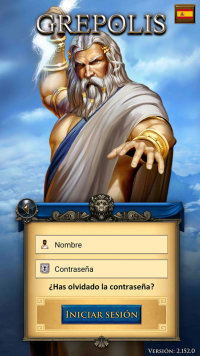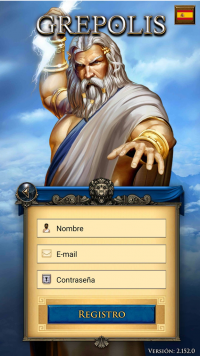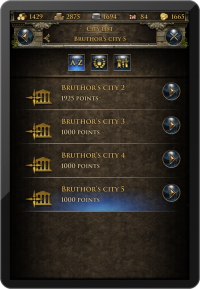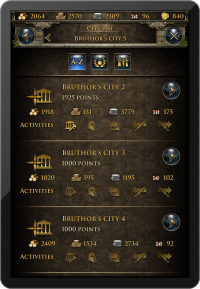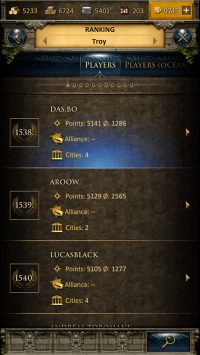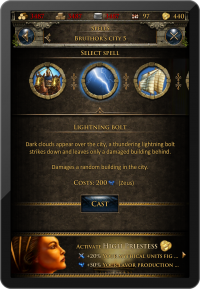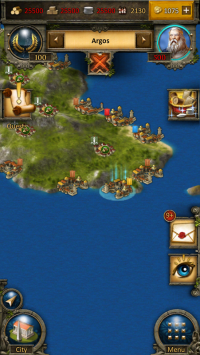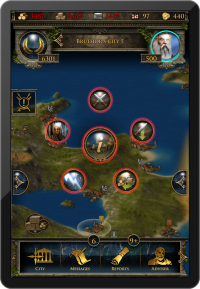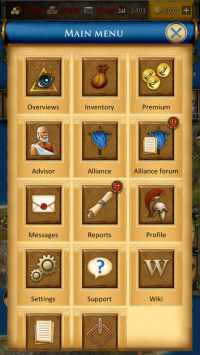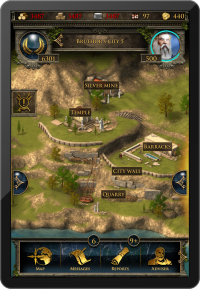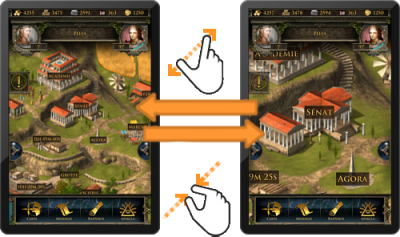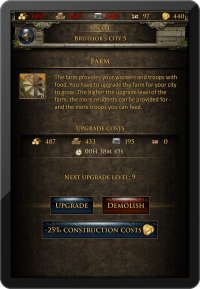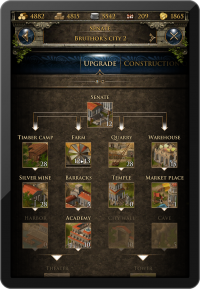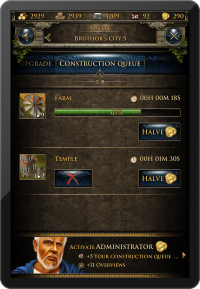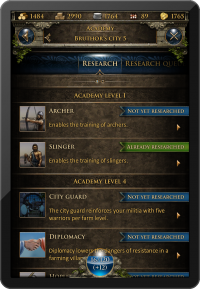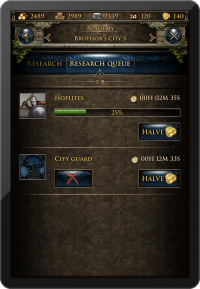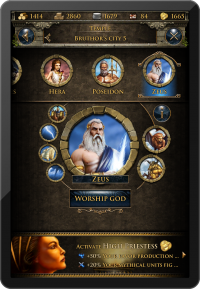Diferencia entre revisiones de «Grepolis App»
mSin resumen de edición |
m (→El Mapa) |
||
| (No se muestran 14 ediciones intermedias de 2 usuarios) | |||
| Línea 1: | Línea 1: | ||
>> [[ | >> [[Página_principal|Inicio]] | ||
<div style="width:97%; solid #f00; padding: 1%; text-align: justify; margin-bottom: 10px;"> | <div style="width:97%; solid #f00; padding: 1%; text-align: justify; margin-bottom: 10px;"> | ||
<div style="width:97%; | <div style="width:97%; background:#FFE7B4; border-top:1px solid #aaa; border-left:1px solid #aaa; border-right:1px solid black; border-bottom:1px solid black; padding:10px;"> | ||
[[Archivo:Ios_app_icon.png|iOS|150px|center|app|link=]] | |||
[[Archivo:Ios_app_icon.png|iOS|150px| | |||
<div style="text-align:center;">¡Ahora en tu dispositivo móvil!</div> | |||
La '''''App''''' de '''Grepolis''' proporciona una forma cómoda de jugar a Grepolis desde un dispositivo móvil y otorga '''plena accesibilidad''' a todas las '''características''' relevantes del juego que son necesarias para el mantenimiento de la cuenta. En esta página wiki se encuentra la ayuda necesaria sobre el uso de la aplicación, partes de la interfaz y también las pequeñas diferencias entre el uso de la versión de navegador y la aplicación. | |||
</div> | |||
== Disponibilidad == | |||
== | {| class=wikitable style="width:80%; text-align:center; margin-left: auto; margin-right: auto; border: none;" | ||
| align=center | [[Archivo:Apple_store_big_es.gif|center|Apple Store|link=]] || [[Archivo:Google_play_big_es.gif|center|Google Play|link=]] | |||
|- | |||
| align=center | [https://itunes.apple.com/es/app/grepolis-divine-strategy-mmo/id662842594?ls=1&mt=8 Apple store]||[https://play.google.com/store/apps/details?id=air.com.innogames.grepolis Google play] | |||
|- | |||
|} | |||
[ | |||
== Requisitos == | |||
{| class=wikitable style="width:80%; text-align:left; margin-left: auto; margin-right: auto; border: none;" | |||
! align=center width=50% | [https://es.forum.grepolis.com/index.php?threads/30496 <span style="color:#003366;">Dispositivos iOS</span>] | |||
! align=center width=50% | [https://es.forum.grepolis.com/index.php?threads/30496 <span style="color:#003366;">Dispositivos Android</span>] | |||
|- | |||
|'''iOS''' 7 o superior || '''Android''' 2.3.3 o superior. | |||
|- | |||
|iPod touch 5, iPhone 5, iPad mini, o iPad con pantalla Retina. || Resolución de pantalla 160dpi o mayor. | |||
|- | |||
| align=center colspan=2 | Conexión a internet en tu dispositivo. | |||
|- | |||
|} | |||
== Características principales == | == Características principales == | ||
*Sencillo y rápido manejo de tu cuenta. | |||
*Completa accesibilidad. | :*Sencillo y rápido manejo de tu cuenta. | ||
*Notificaciones ''Push''. | :*Completa accesibilidad. | ||
*Sencillos gestos táctiles. | :*Notificaciones ''Push''. | ||
:*Sencillos gestos táctiles. | |||
== Registro y conexión == | == Registro y conexión == | ||
Los nuevos jugadores en Grepolis pueden probar la aplicación sin estar registrados, pues al comienzo se genera de forma automática una "cuenta de invitado". | |||
No obstante, para '''guardar el progreso''', será necesario crear una cuenta en algún momento posterior. Esto se desencadenará como parte especial del tutorial y donde la misión será elegir un nombre y '''registrar tu cuenta'''. | |||
Si ya se tiene una cuenta, se puede conectar desde ahí o crear una nueva usando la pantalla de registro desde la ''app''. Importante: Solo se puede tener una cuenta activa por mundo (servidor). | |||
{| class= | {| class=wikitable style="width:80%; text-align:center; margin-left: auto; margin-right: auto; border: none;" | ||
| align=center | [[Archivo:App_direct_play_1.png| | | align=center | [[Archivo:App_direct_play_1.png|200px|center]] | ||
|align=center | [[Archivo: | | align=center | [[Archivo:App_login.png|200px|center]] | ||
| align=center | [[Archivo:App_register.png|200px|center]] | |||
|- | |- | ||
| colspan= | | colspan=3 | <span style="color:#003366;font-size:80%;">Clic en las imágenes para ''zoom''.</span> | ||
|- | |- | ||
|} | |} | ||
== La interfaz de usuario == | |||
Está adaptada a los dispositivos móviles, con zonas fácilmente diferenciables: | |||
*Un menú superior formado por: | |||
:*El nombre de la ciudad actual y acceso a las demás mediante flechas laterales. | |||
:*Los recursos almacenados en dicha ciudad. | |||
:*El oro premium de la cuenta. | |||
:*Acceso a las clasificaciones. | |||
:*Imagen del dios adorado en la ciudad seleccionada y el favor divino. | |||
:*En caso de ataque, el icono representativo. | |||
*Un menú principal formado por las principales caraterísticas del juego. | |||
*El mapa/La ciudad, con sus diversos iconos interactivos alrededor para acceder a las diferentes acciones. | |||
== Menú superior == | |||
El '''menú superior''' siempre está visible en la aplicación, independientemente de la pantalla que se esté utilizando (por ejemplo: vista de las islas, o vista general de la ciudad) | |||
https://wiki.en.grepolis.com/images/5/58/App_top_menu.png | |||
En la parte de arriba se muestran tus recursos actuales en la ciudad seleccionada, la población libre y el [[premium|oro]]. Debajo, tu posición en el ''rank'', el nombre de la ciudad seleccionada, el dios adorado en ella junto al favor actual. En la parte central se muestran importantes eventos como ataques entrantes, mediante un icono luminoso. | |||
'''Gestos táctiles''' | |||
{| | {| class=wikitable style="width:95%; text-align:center; margin-left: auto; margin-right: auto; border: none;" | ||
! align="center" width= | ! align="center" width=10% | <span style="color:#003366;font-size:80%;">Gesto</span> | ||
! align="center" width=30% | <span style="color:#003366;font-size:80%;">Acción</span> | |||
! | ! align="center" width=30% |<span style="color:#003366;font-size:80%;">Resultado</span> | ||
|- | |- | ||
|'''Tap''' | |||
[[Archivo:App_tap.png|center|link=]] | [[Archivo:App_tap.png|50px|center|link=]] | ||
| | | | ||
# | # Pulsar icono '''clasificaciones'''. | ||
# | # Pulsar imagen del '''dios'''. | ||
# | # Pulsar nombre de la '''ciudad'''. | ||
# | # Pulsar en '''flecha izq. o dcha.''' para ir a otra ciudad. | ||
| | | | ||
# Abre | # Abre las '''clasificaciones'''. | ||
# Abre | # Abre menú '''hechizos'''. | ||
# Abre | # Abre '''lista de ciudades'''. | ||
# Cambia a la '''anterior o siguiente ciudad''' en la lista. | # Cambia a la '''anterior o siguiente ciudad''' en la lista. | ||
|- | |- | ||
| '''Doble Tap''' | |||
[[Archivo:App_double_tap.png|center|link=]] | [[Archivo:App_double_tap.png|50px|center|link=]] | ||
| align="center" | Doble tap en una '''ciudad''' | | align="center" | Doble tap en una '''ciudad''' en la '''vista del mapa'''. | ||
| align="center" | ''' | | align="center" | '''Encontrar''' la ciudad que pulsada en el mapa. | ||
|- | |- | ||
| '''Press & Move''' | |||
[[Archivo:App_flick.png|center|link=]] | [[Archivo:App_flick.png|50px|center|link=]] | ||
| align="center" | | | align="center" | Presionar y mover desde '''nombre de la ciudad''', a la izq. o dcha. | ||
| align="center" | | | align="center" | Cambiar a la '''anterior o siguiente ciudad''' de la lista. | ||
|} | |} | ||
=== Lista de Ciudades === | |||
Cuando se pulsa el recuadro de ciudades, se abre la lista junto a sus puntos en la pantalla actual. Pulsar sobre un nombre de ciudad, llevará a la correspondiente vista. | |||
Exiten ligeras diferencias entre esta vista sin y con el [[Administrador]] activado ([[premium]]). Cuando se encuentre activado, la '''lista de ciudades''' tiene más información detallada sobre cada una de ellas, además muestra los recursos disponibles y las actividades actuales como el reclutamiento o la construcción. | |||
{| class= | {| class=wikitable style="width:80%; text-align:center; margin-left: auto; margin-right: auto; border: none;" | ||
| align=center | [[Archivo:App_city_list.png| | | align=center | [[Archivo:App_city_list.png|200px|center]] | ||
|align=center | | | align=center | [[Archivo:App_city_list_premium.png|200px|center]] | ||
|- | |- | ||
| colspan=2 | < | | colspan=2 | <span style="color:#003366;font-size:80%;">Clic en las imágenes para ''zoom''.</span> | ||
|- | |- | ||
|} | |} | ||
Pulsar en la flecha siguiente al nombre de ciudad, lleva directamente a la vista de la ciudad. Si se está en el mapa, se centrará la vista en la ciudad seleccionada en su lugar. | |||
=== Clasificación === | |||
Para abrir las '''clasificaciones''', hay que pulsar sobre el icono para mostrar el listado y así se podrá navegar sobre los diferentes tipos de clasificación: | |||
{| class=wikitable style="width:60%; text-aling: center; margin-left: auto; margin-right: auto; border: none;" | |||
| <div style="width:90%; font-size:80%; text-align:left; margin-left: 0.5%; margin-right: auto; border: none;"> | |||
:*Jugadores | :*Jugadores | ||
:*Jugadores por mar | :*Jugadores por mar | ||
:*Alianzas | :*Alianzas | ||
:*Alianzas | :*Alianzas por mar | ||
:*Atacantes | :*Atacantes | ||
:*Defensores | :*Defensores | ||
| Línea 127: | Línea 155: | ||
:*Combatientes de la alianza | :*Combatientes de la alianza | ||
:*Maravillas del mundo | :*Maravillas del mundo | ||
</div> | |||
| align=center | [[Archivo:App_ranking.png|200px|center]] | |||
|- | |||
| colspan=2 | <span style="color:#003366;font-size:80%;">Clic en la imagen para ''zoom''.</span> | |||
|- | |||
|} | |||
=== | === Dios y hechizos === | ||
Pulsando la imagen del dios de la ciudad, en la parte derecha del menú superior, se accede a la lista de hechizos disponibles que se pueden aplicar a la ciudad. | |||
{| class=wikitable style="width:80%; text-align:center; margin-left: auto; margin-right: auto; border: none;" | |||
| align=center | [[Archivo:App_cast_spell.png|200px|center]] | |||
|- | |||
| colspan=2 | <span style="color:#003366;font-size:80%;">Clic en las imágenes para ''zoom''.</span> | |||
|- | |||
|} | |||
== | == El Mapa == | ||
La pantalla del '''mapa''' es una de las más importantes características de la ''app'' porque se usa para la navegación principal en el juego. Te proporciona una '''vista general sobre las islas''', incluyendo todos los tipos de ciudades, aldeas agrícolas, huecos libres, maravillas del mundo y otra información interesante para los jugadores. | |||
La fluidez del '''zoom''' combina la vista general de las islas y la del mar en una sola característica, a diferencia de la versión de navegador. Esto quiere decir que no hay separación entre mapa de las islas y del mar: podrás ir de forma fluida entre el mini mapa (o vista estratégica del mar) simplemente haciendo el gesto indicado en la siguiente imagen: | |||
{| | {| class=wikitable style="width:80%; text-align:center; margin-left: auto; margin-right: auto; border: none;" | ||
| align=center | [[Archivo:App_map_navigation1.png|200px|center]] | |||
| align=center | [[Archivo:App_map_navigation.png|200px|center]] | |||
|- | |- | ||
| | | colspan=2 | <span style="color:#003366;font-size:80%;">Clic en las imágenes para ''zoom''.</span> | ||
|- | |- | ||
|} | |} | ||
=== Menú radial contextual === | |||
El menú | El '''menú radial contextual''' se abre cada vez que se toca un elemento seleccionable en el mapa. Dependiendo de ese objeto, se muestran las posibles interacciones en forma de menú radial. | ||
[[Archivo:App_ring_menu.png| | {| class=wikitable style="width:90%; text-align:center; margin-left: auto; margin-right: auto; border: none;" | ||
| align=center width=25% | [[Archivo:App_ring_menu.png|200px|center]] | |||
| align=center width=25% | [[Archivo:App_ring_menu_propias.png|200px|center]] | |||
| align=center width=25% | [[Archivo:App_ring_menu_aldeas.png|200px|center]] | |||
|- | |||
| width=25% | Interacciones con ciudades propias | |||
| width=25% | Interacciones con ciudades de otros | |||
| width=25% | Interacciones con aldeas | |||
|- | |||
| colspan=3 | <span style="color:#003366;font-size:80%;">Clic en las imágenes para ''zoom''.</span> | |||
|- | |||
|} | |||
=== Mensajes e informes === | |||
[[Archivo: | {| class=wikitable style="width:80%; text-align:center; margin-left: auto; margin-right: auto; border: none;" | ||
| align=center | [[Archivo:App_message.png|200px|center]] | |||
| align=center | [[Archivo:App_notification.png|200px|center]] | |||
|- | |||
| colspan=2 | <span style="color:#003366;font-size:80%;">Clic en las imágenes para ''zoom''.</span> | |||
|- | |||
|} | |||
=== | === Actividad === | ||
{| class=wikitable style="width:80%; text-align:center; margin-left: auto; margin-right: auto; border: none;" | |||
| align=center | [[Archivo:App_activity.png|200px|center]] | |||
|- | |||
| <span style="color:#003366;font-size:80%;">Clic en las imagen para ''zoom''.</span> | |||
|- | |||
|} | |||
=== Recompensa diaria === | |||
{| class=wikitable style="width:80%; text-align:center; margin-left: auto; margin-right: auto; border: none;" | |||
| align=center | [[Archivo:App_loginbonus.png|200px|center]] | |||
|- | |||
| <span style="color:#003366;font-size:80%;">Clic en las imsgen para ''zoom''.</span> | |||
|- | |||
|} | |||
=== Misiones === | |||
El '''[[Misiones_del_tutorial|tutorial de juego]]''' y el '''[[Misiones_de_isla|sistema de misiones de isla]]''' también son accesibles desde la '''''app''''', sin embargo se muestran algo diferentes comparados con la versión de navegador de Grepolis. | |||
La primera misión del tutorial aparecerá automáticamente cuando esté disponible. También puedes hacer clic en el símbolo de misión en tu interfaz para acceder a la '''lista de misiones'''. En dicha lista se presentan todas las misiones en pantalla y muestra el estado actual (p.ej.: abierta o activa). | |||
Desde aquí basta con seleccionar una misión para acceder más adelante a la información y acciones requeridas en esa específica misión. | |||
El tutorial está diseñado como guía de tus primeros pasos en el juego, completándolo conseguirás entender las características explicadas. | |||
{| class=wikitable style="width:80%; text-align:center; margin-left: auto; margin-right: auto; border: none;" | |||
| align=center | [[Archivo:App_questsystem1.png|200px|center]] | |||
| align=center | [[Archivo:App_questsystem2.png|200px|center]] | |||
| align=center | [[Archivo:App_questsystem3.png|200px|center]] | |||
|- | |||
| colspan=3 | <span style="color:#003366;font-size:80%;">Clic en las imágenes para ''zoom''.</span> | |||
|- | |||
|} | |||
== Héroes == | |||
{| class= | {| class=wikitable style="width:80%; text-align:center; margin-left: auto; margin-right: auto; border: none;" | ||
| align=center | [[Archivo: | | align=center | [[Archivo:App_heroes1.png|200px|center]] | ||
|align=center | [[Archivo: | | align=center | [[Archivo:App_heroes2.png|200px|center]] | ||
| align=center | [[Archivo:App_heroes3.png|200px|center]] | |||
| align=center | [[Archivo:App_heroes5.png|200px|center]] | |||
|- | |- | ||
| colspan= | | colspan=4 | <span style="color:#003366;font-size:80%;">Clic en las imágenes para ''zoom''.</span> | ||
|- | |- | ||
|} | |} | ||
== | == Menú Principal == | ||
El '''menú principal''' se puede abrir en el icono inferior a la derecha. Sus características son las siguientes: | |||
{| class= | {| class=wikitable style="width:60%; text-aling: center; margin-left: auto; margin-right: auto; border: none;" | ||
| align | | <div style="width:90%; font-size:80%; text-align:left; margin-left: 0.5%; margin-right: auto; border: none;"> | ||
:*Vistas generales | |||
|align=center | | :*Inventario | ||
:*''Premium'' | |||
:*Consejeros Premium | |||
:*Alianza | |||
:*Foro de la alianza | |||
:*Mensajes | |||
:*Informes | |||
:*Clasificación | |||
:*Perfil | |||
:*Ajustes | |||
:*Soporte | |||
:*Wiki | |||
:*Foro | |||
:*''Logout'' | |||
</div> | |||
| align=center | [[Archivo:App_main_menu.png|200px|center]] | |||
|- | |- | ||
| colspan= | | colspan=2 | <span style="color:#003366;font-size:80%;">Clic en la imagen para ''zoom''.</span> | ||
|- | |- | ||
|} | |} | ||
== | == La Ciudad == | ||
La vista de la '''ciudad''' es similar a la versión de navegador, teniendo la posibilidad de hacer zoom y moverte por ella para '''interactuar''' con todos los edificios disponibles con solo pulsarlos, al igual que se navega por el mapa antes descrito. | |||
{| class= | {| class=wikitable style="width:80%; text-align:center; margin-left: auto; margin-right: auto; border: none;" | ||
| align=center | [[Archivo: | | align=center | [[Archivo:App_city_overview.png|200px|center]] | ||
|align=center | [[Archivo: | | align=center | [[Archivo:App_city_navigation.png|400px|center]] | ||
|- | |- | ||
| colspan=2 | < | | colspan=2 | <span style="color:#003366;font-size:80%;">Clic en las imágenes para ''zoom''.</span> | ||
|- | |- | ||
|} | |} | ||
== | === Construcción === | ||
En el '''menú de construcción''' del [[Senado]] encontrarás los diversos edificios que puede tener tu ciudad, los construidos en color y los que aún no lo están, atenuados. También se indicará el nivel actual del edificio. | |||
Las construcciones en progreso las puedes encontrar en la '''cola de construcción''', visualizando su avanze mediante un indicador del tiempo restante y una barra de progreso con el porcentaje del edificio en construcción. | |||
{| class= | {| class=wikitable style="width:80%; text-align:center; margin-left: auto; margin-right: auto; border: none;" | ||
| align=center | [[Archivo: | | align=center | [[Archivo:App_construction.png|200px|center]] | ||
|align=center | [[Archivo: | | align=center | [[Archivo:App_senate.png|200px|center]] | ||
| align=center | [[Archivo:App_construction_queue.png|200px|center]] | |||
|- | |- | ||
| colspan= | | colspan=3 | <span style="color:#003366;font-size:80%;">Clic en las imágenes para ''zoom''.</span> | ||
|- | |- | ||
|} | |} | ||
En la primera imagen, la '''vista de construcción''' del '''Senado'''. Si nos fijamos en el icono de la granja aparece ''"12 > 13"'', lo que quiere decir que estamos subiendo el nivel actualmente de este edificio del nivel 12 al nivel 13. | |||
En la segunda imagen, estamos dentro del menú de construcción del senado también, hemos pulsado la granja para ver su descripción y su estado actual de construcción. Podemos desde aquí '''subir su nivel''', '''demolerla''' y si lo deseamos también, '''reducir los costes''' en recursos a cambio de oro ([[premium]]). | |||
En la tercera imagen, la '''cola de construcción''' del Senado. Observamos el '''contador de tiempo''' y la '''barra de progreso'''. En este ejemplo la granja está subiendo del nivel 8 al 9. También se nos da la posibilidad de '''reducir el tiempo de construcción''' con premium. | |||
=== Reclutamiento === | |||
El proceso de '''reclutamiento''' en los [[cuartel|cuarteles]] y [[puerto|puertos]] también es ligeramente diferente respecto de la versión de navegador. Cada [[Resumen_de_unidades|unidad]] tiene una elaborada pantalla de información, donde puedes introducir la cantidad deseada de unidades para reclutar o utilizar la barra deslizante inferior para elegir un valor. Las órdenes de reclutamiento actuales se pueden seguir a través de barras de progreso. | |||
{| class=wikitable style="width:80%; text-align:center; margin-left: auto; margin-right: auto; border: none;" | |||
| align=center | [[Archivo:App_recruitement.png|200px|center]] | |||
|- | |||
| <span style="color:#003366;font-size:80%;">Clic en las imágenes para ''zoom''.</span> | |||
|- | |||
|} | |||
=== Investigaciones === | |||
La [[Investigaci%C3%B3n|tabla de investigaciones]] de la [[academia]] está diseñada para proporcionar información de cada una de ellas, así como su disponibilidad. Aquí puedes seleccionar investigar cualquier tecnología disponible y también comprobar cuáles ya han sido desarrolladas en esta ciudad. Arriba, en esta misma ventana, puedes deslizarte a la derecha para ver el progreso de las que se están investigando en esta ciudad. | |||
{| class= | {| class=wikitable style="width:80%; text-align:center; margin-left: auto; margin-right: auto; border: none;" | ||
| align=center | [[Archivo: | | align=center | [[Archivo:App_research.png|200px|center]] | ||
|align=center | [[Archivo: | | align=center | [[Archivo:App_research_queue.png|200px|center]] | ||
|- | |- | ||
| colspan=2 | < | | colspan=2 | <span style="color:#003366;font-size:80%;">Clic en las imágenes para ''zoom''.</span> | ||
|- | |- | ||
|} | |} | ||
== | === Dioses === | ||
Es muy sencillo adorar a un '''[[dios]]''' en la vista del [[templo]]. Deslizándote entre los distintos dioses, usa el botón en el centro de la pantalla para adorar o cambiar el dios. El botón de información mostrará en pantalla datos más detallados. | |||
{| class=wikitable style="width:80%; text-align:center; margin-left: auto; margin-right: auto; border: none;" | |||
| align=center | [[Archivo:App_god.png|200px|center]] | |||
|- | |||
| <span style="color:#003366;font-size:80%;">Clic en las imágenes para ''zoom''.</span> | |||
|- | |||
|} | |||
== Atacar y defender == | |||
{| class=wikitable style="width:80%; text-align:center; margin-left: auto; margin-right: auto; border: none;" | |||
| align=center | | |||
|- | |||
| <span style="color:#003366;font-size:80%;">Clic en las imágenes para ''zoom''.</span> | |||
|- | |||
|} | |||
</div> | </div> | ||
<br /> | <br /> | ||
[[Categoría: | [[Categoría: App]] | ||
[[cs:Grepolis_App]] | |||
[[de:Grepolis_App]] | |||
[[da:Grepolis_App]] | |||
[[en:Grepolis_App]] | |||
[[es:Grepolis_App]] | |||
[[fr:Grepolis_App]] | [[fr:Grepolis_App]] | ||
[[ | [[it:Grepolis_App]] | ||
[[nl:Grepolis_App]] | |||
[[nb:Grepolis_App]] | |||
[[pl:Grepolis_App]] | |||
[[pt:Grepolis_App]] | |||
[[ro:Grepolis_App]] | |||
[[ru:Grepolis_App]] | |||
[[sv:Grepolis_App]] | |||
[[sk:Grepolis_App]] | |||
Revisión actual - 23:43 6 dic 2017
>> Inicio
La App de Grepolis proporciona una forma cómoda de jugar a Grepolis desde un dispositivo móvil y otorga plena accesibilidad a todas las características relevantes del juego que son necesarias para el mantenimiento de la cuenta. En esta página wiki se encuentra la ayuda necesaria sobre el uso de la aplicación, partes de la interfaz y también las pequeñas diferencias entre el uso de la versión de navegador y la aplicación.
Disponibilidad
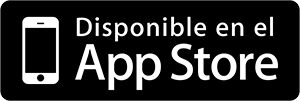 |
 |
| Apple store | Google play |
Requisitos
| Dispositivos iOS | Dispositivos Android |
|---|---|
| iOS 7 o superior | Android 2.3.3 o superior. |
| iPod touch 5, iPhone 5, iPad mini, o iPad con pantalla Retina. | Resolución de pantalla 160dpi o mayor. |
| Conexión a internet en tu dispositivo. | |
Características principales
- Sencillo y rápido manejo de tu cuenta.
- Completa accesibilidad.
- Notificaciones Push.
- Sencillos gestos táctiles.
Registro y conexión
Los nuevos jugadores en Grepolis pueden probar la aplicación sin estar registrados, pues al comienzo se genera de forma automática una "cuenta de invitado". No obstante, para guardar el progreso, será necesario crear una cuenta en algún momento posterior. Esto se desencadenará como parte especial del tutorial y donde la misión será elegir un nombre y registrar tu cuenta.
Si ya se tiene una cuenta, se puede conectar desde ahí o crear una nueva usando la pantalla de registro desde la app. Importante: Solo se puede tener una cuenta activa por mundo (servidor).
| Clic en las imágenes para zoom. | ||
La interfaz de usuario
Está adaptada a los dispositivos móviles, con zonas fácilmente diferenciables:
- Un menú superior formado por:
- El nombre de la ciudad actual y acceso a las demás mediante flechas laterales.
- Los recursos almacenados en dicha ciudad.
- El oro premium de la cuenta.
- Acceso a las clasificaciones.
- Imagen del dios adorado en la ciudad seleccionada y el favor divino.
- En caso de ataque, el icono representativo.
- Un menú principal formado por las principales caraterísticas del juego.
- El mapa/La ciudad, con sus diversos iconos interactivos alrededor para acceder a las diferentes acciones.
Menú superior
El menú superior siempre está visible en la aplicación, independientemente de la pantalla que se esté utilizando (por ejemplo: vista de las islas, o vista general de la ciudad)
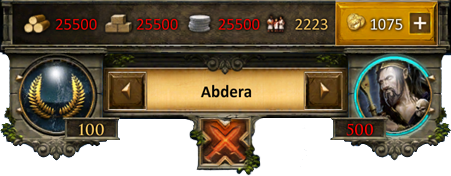
En la parte de arriba se muestran tus recursos actuales en la ciudad seleccionada, la población libre y el oro. Debajo, tu posición en el rank, el nombre de la ciudad seleccionada, el dios adorado en ella junto al favor actual. En la parte central se muestran importantes eventos como ataques entrantes, mediante un icono luminoso.
Gestos táctiles
| Gesto | Acción | Resultado |
|---|---|---|
Tap
 |
|
|
Doble Tap
 |
Doble tap en una ciudad en la vista del mapa. | Encontrar la ciudad que pulsada en el mapa. |
Press & Move
 |
Presionar y mover desde nombre de la ciudad, a la izq. o dcha. | Cambiar a la anterior o siguiente ciudad de la lista. |
Lista de Ciudades
Cuando se pulsa el recuadro de ciudades, se abre la lista junto a sus puntos en la pantalla actual. Pulsar sobre un nombre de ciudad, llevará a la correspondiente vista.
Exiten ligeras diferencias entre esta vista sin y con el Administrador activado (premium). Cuando se encuentre activado, la lista de ciudades tiene más información detallada sobre cada una de ellas, además muestra los recursos disponibles y las actividades actuales como el reclutamiento o la construcción.
| Clic en las imágenes para zoom. | |
Pulsar en la flecha siguiente al nombre de ciudad, lleva directamente a la vista de la ciudad. Si se está en el mapa, se centrará la vista en la ciudad seleccionada en su lugar.
Clasificación
Para abrir las clasificaciones, hay que pulsar sobre el icono para mostrar el listado y así se podrá navegar sobre los diferentes tipos de clasificación:
|
|
| Clic en la imagen para zoom. | |
Dios y hechizos
Pulsando la imagen del dios de la ciudad, en la parte derecha del menú superior, se accede a la lista de hechizos disponibles que se pueden aplicar a la ciudad.
| Clic en las imágenes para zoom. | |
El Mapa
La pantalla del mapa es una de las más importantes características de la app porque se usa para la navegación principal en el juego. Te proporciona una vista general sobre las islas, incluyendo todos los tipos de ciudades, aldeas agrícolas, huecos libres, maravillas del mundo y otra información interesante para los jugadores.
La fluidez del zoom combina la vista general de las islas y la del mar en una sola característica, a diferencia de la versión de navegador. Esto quiere decir que no hay separación entre mapa de las islas y del mar: podrás ir de forma fluida entre el mini mapa (o vista estratégica del mar) simplemente haciendo el gesto indicado en la siguiente imagen:
| Clic en las imágenes para zoom. | |
Menú radial contextual
El menú radial contextual se abre cada vez que se toca un elemento seleccionable en el mapa. Dependiendo de ese objeto, se muestran las posibles interacciones en forma de menú radial.
| Interacciones con ciudades propias | Interacciones con ciudades de otros | Interacciones con aldeas |
| Clic en las imágenes para zoom. | ||
Mensajes e informes
| Clic en las imágenes para zoom. | |
Actividad
| Clic en las imagen para zoom. |
Recompensa diaria
| Clic en las imsgen para zoom. |
Misiones
El tutorial de juego y el sistema de misiones de isla también son accesibles desde la app, sin embargo se muestran algo diferentes comparados con la versión de navegador de Grepolis.
La primera misión del tutorial aparecerá automáticamente cuando esté disponible. También puedes hacer clic en el símbolo de misión en tu interfaz para acceder a la lista de misiones. En dicha lista se presentan todas las misiones en pantalla y muestra el estado actual (p.ej.: abierta o activa).
Desde aquí basta con seleccionar una misión para acceder más adelante a la información y acciones requeridas en esa específica misión.
El tutorial está diseñado como guía de tus primeros pasos en el juego, completándolo conseguirás entender las características explicadas.
| Clic en las imágenes para zoom. | ||
Héroes
| Clic en las imágenes para zoom. | |||
Menú Principal
El menú principal se puede abrir en el icono inferior a la derecha. Sus características son las siguientes:
|
|
| Clic en la imagen para zoom. | |
La Ciudad
La vista de la ciudad es similar a la versión de navegador, teniendo la posibilidad de hacer zoom y moverte por ella para interactuar con todos los edificios disponibles con solo pulsarlos, al igual que se navega por el mapa antes descrito.
| Clic en las imágenes para zoom. | |
Construcción
En el menú de construcción del Senado encontrarás los diversos edificios que puede tener tu ciudad, los construidos en color y los que aún no lo están, atenuados. También se indicará el nivel actual del edificio.
Las construcciones en progreso las puedes encontrar en la cola de construcción, visualizando su avanze mediante un indicador del tiempo restante y una barra de progreso con el porcentaje del edificio en construcción.
| Clic en las imágenes para zoom. | ||
En la primera imagen, la vista de construcción del Senado. Si nos fijamos en el icono de la granja aparece "12 > 13", lo que quiere decir que estamos subiendo el nivel actualmente de este edificio del nivel 12 al nivel 13.
En la segunda imagen, estamos dentro del menú de construcción del senado también, hemos pulsado la granja para ver su descripción y su estado actual de construcción. Podemos desde aquí subir su nivel, demolerla y si lo deseamos también, reducir los costes en recursos a cambio de oro (premium).
En la tercera imagen, la cola de construcción del Senado. Observamos el contador de tiempo y la barra de progreso. En este ejemplo la granja está subiendo del nivel 8 al 9. También se nos da la posibilidad de reducir el tiempo de construcción con premium.
Reclutamiento
El proceso de reclutamiento en los cuarteles y puertos también es ligeramente diferente respecto de la versión de navegador. Cada unidad tiene una elaborada pantalla de información, donde puedes introducir la cantidad deseada de unidades para reclutar o utilizar la barra deslizante inferior para elegir un valor. Las órdenes de reclutamiento actuales se pueden seguir a través de barras de progreso.
| Clic en las imágenes para zoom. |
Investigaciones
La tabla de investigaciones de la academia está diseñada para proporcionar información de cada una de ellas, así como su disponibilidad. Aquí puedes seleccionar investigar cualquier tecnología disponible y también comprobar cuáles ya han sido desarrolladas en esta ciudad. Arriba, en esta misma ventana, puedes deslizarte a la derecha para ver el progreso de las que se están investigando en esta ciudad.
| Clic en las imágenes para zoom. | |
Dioses
Es muy sencillo adorar a un dios en la vista del templo. Deslizándote entre los distintos dioses, usa el botón en el centro de la pantalla para adorar o cambiar el dios. El botón de información mostrará en pantalla datos más detallados.
| Clic en las imágenes para zoom. |
Atacar y defender
| Clic en las imágenes para zoom. |